表格被锁定如何解除
1、点击三角符号
进入excel界面后点击左上角三角符号全选表格。
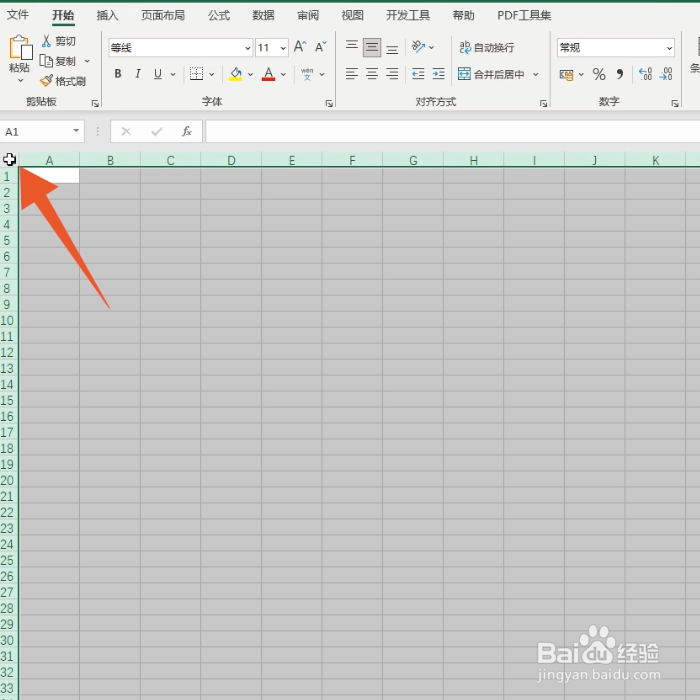
2、点击单元格格式
在表格任意一处单击鼠标右键后点击设置单元格的格式。
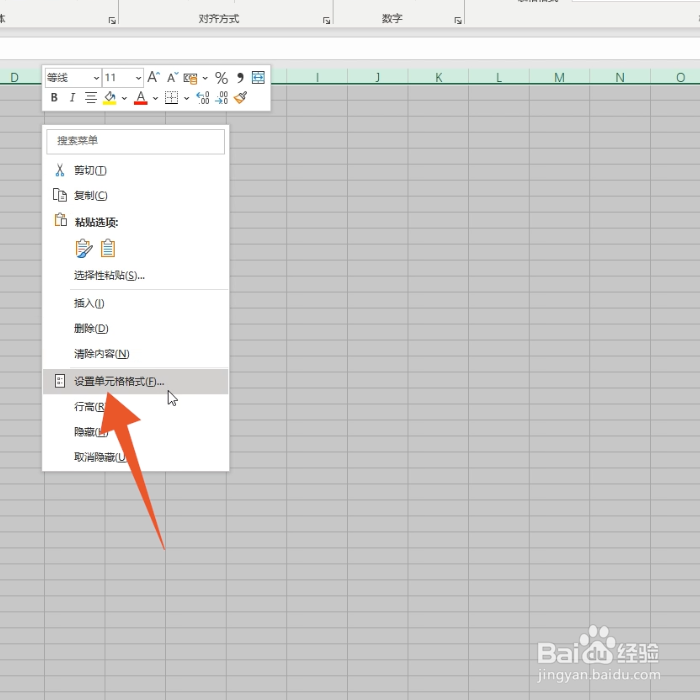
3、点击保护选项
弹出设置框后选择并点击里面的保护选项。

4、取消勾选锁定
点击取消勾选锁定选项后点击确定按钮就可以了。
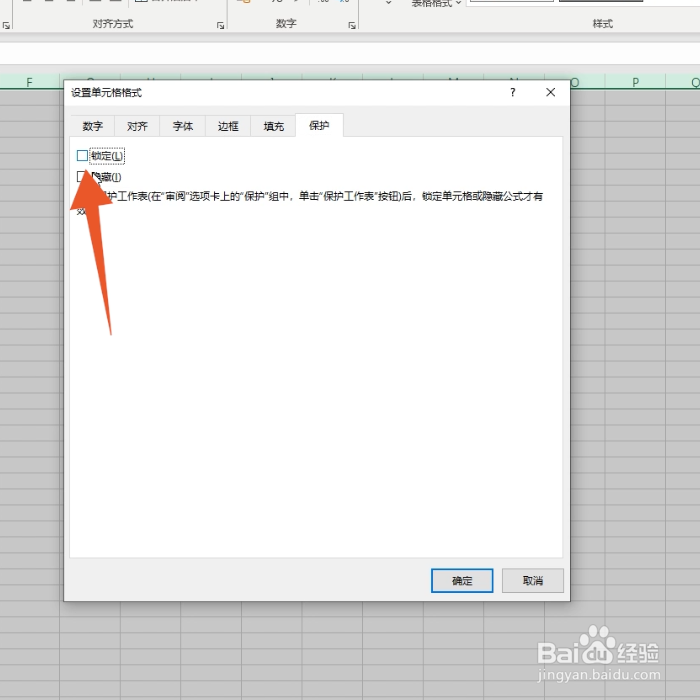
1、点击审阅选项卡
进入excel表格界面后先直接点击审阅选项卡。
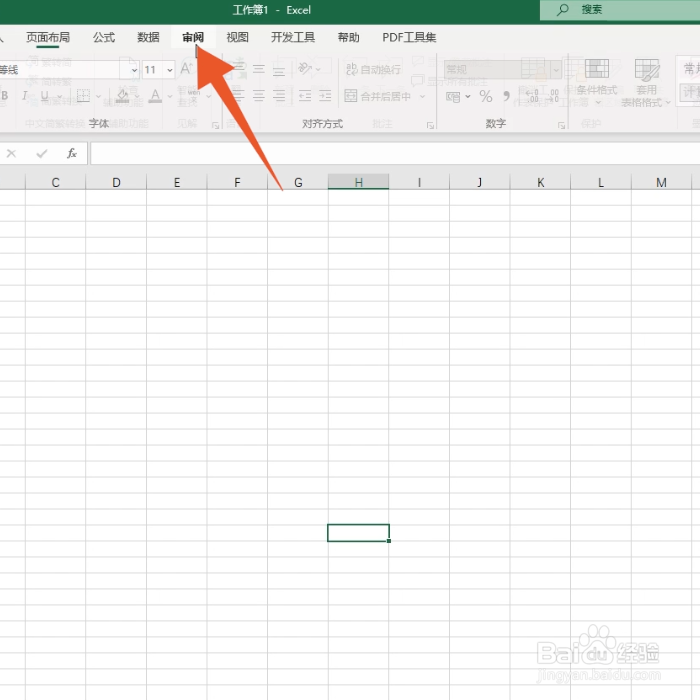
2、点击撤消保护按钮
点击保护功能组里面的撤消工作表保护按钮。
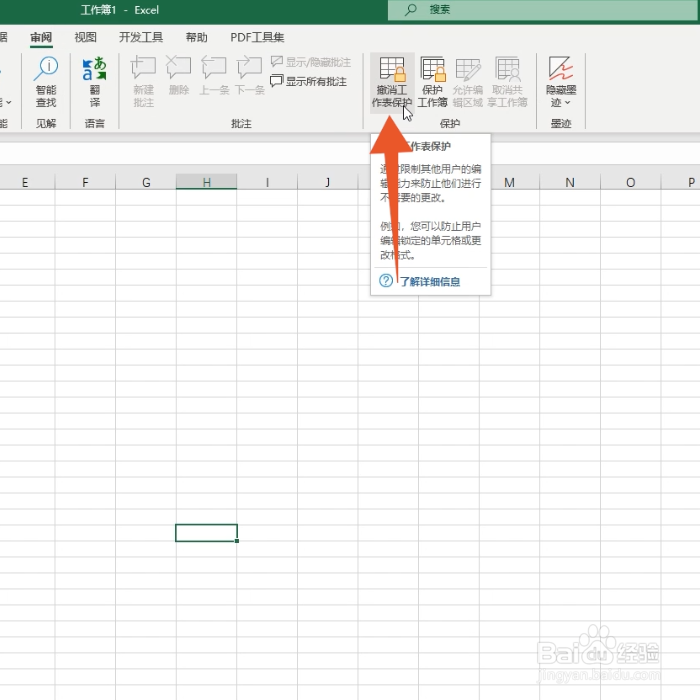
3、点击确定
在密码框里面输入你的保护密码后点击确定就可以了。
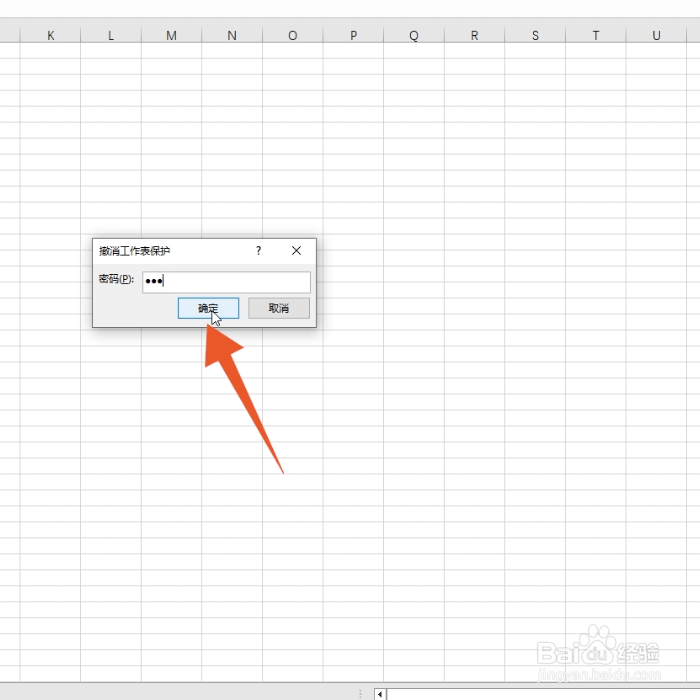
1、右键单击表格标题
进入到excel表格界面后鼠标右键单击表格标题。
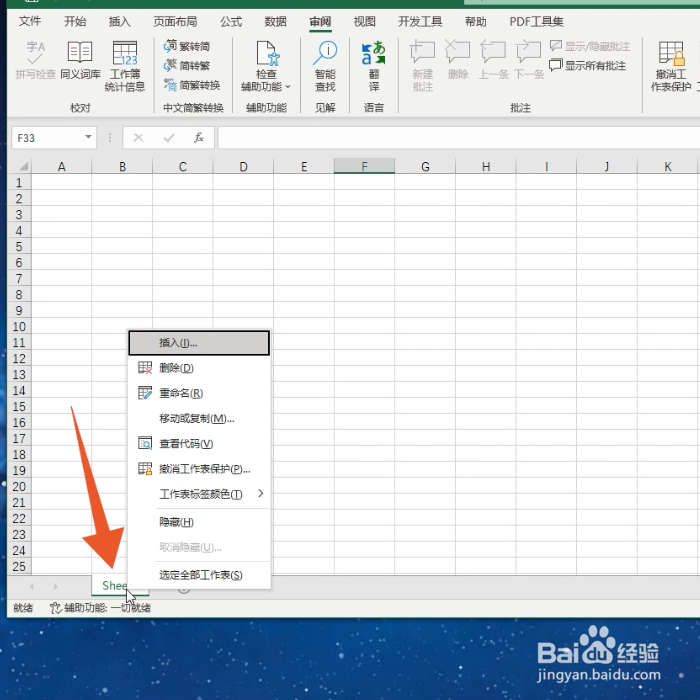
2、点击撤消工作表保护
在弹出的菜单里点击撤消工作表保护选项。
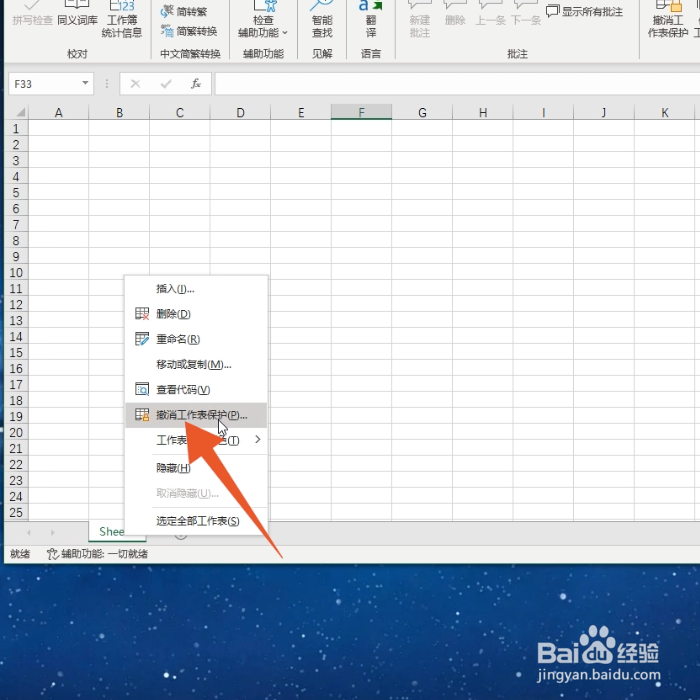
3、输入工作表保护密码
输入工作表保护密码后直接点击确定按钮即可。

1、点击上方的审阅
进入到word界面后先选择并点击上方的审阅。
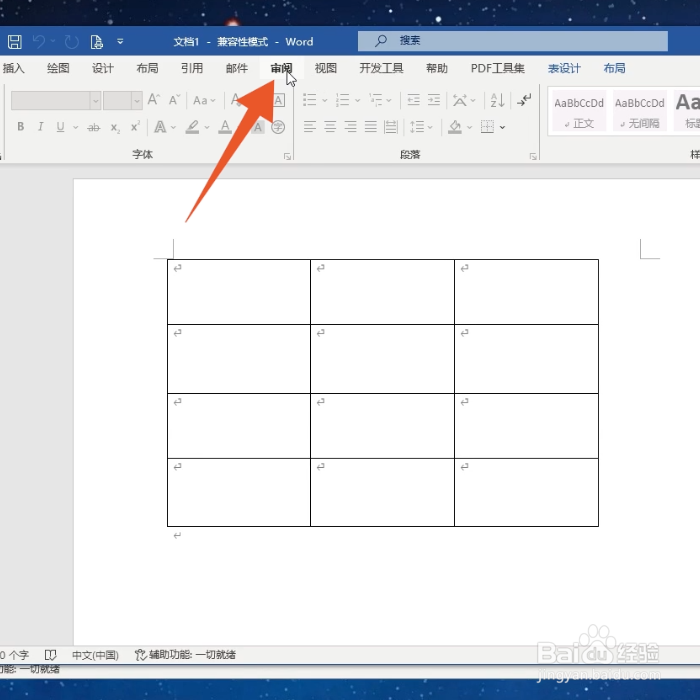
2、点击限制编辑
点击保护功能组里面的限制编辑的功能按钮。
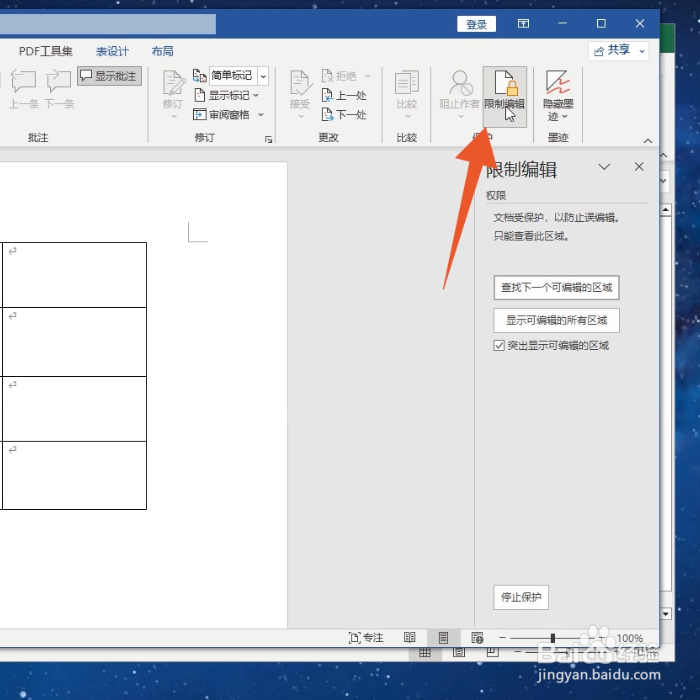
3、点击停止保护
在限制编辑的设置框里面点击停止保护按钮。

4、点击确定选项
输入你的文档密码后点击确定选项就可以了。

声明:本网站引用、摘录或转载内容仅供网站访问者交流或参考,不代表本站立场,如存在版权或非法内容,请联系站长删除,联系邮箱:site.kefu@qq.com。